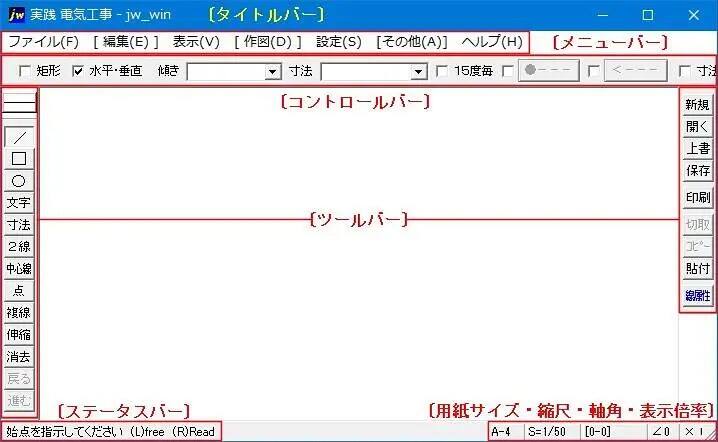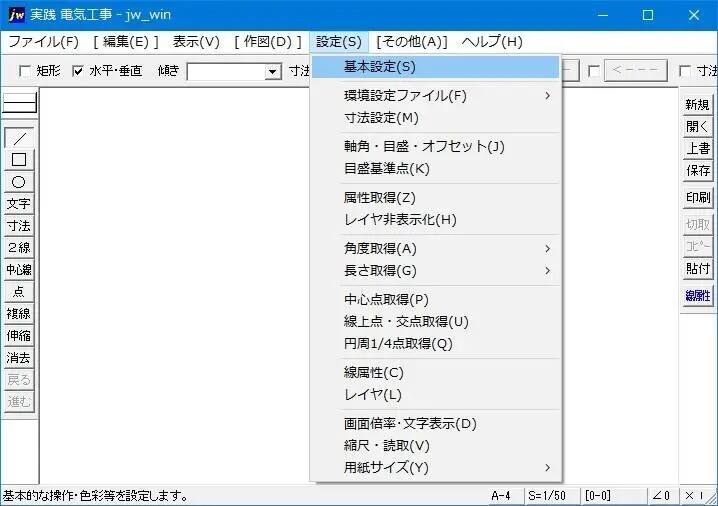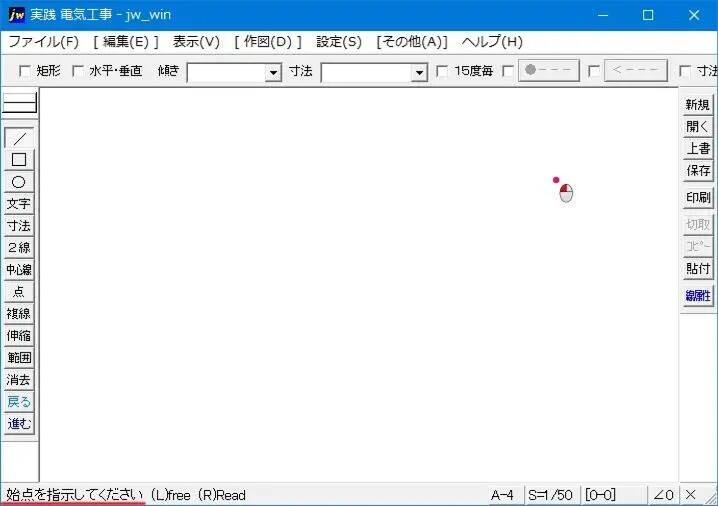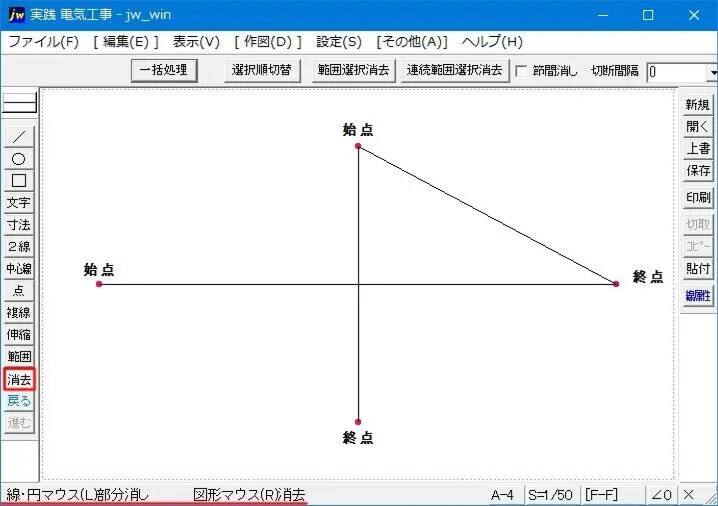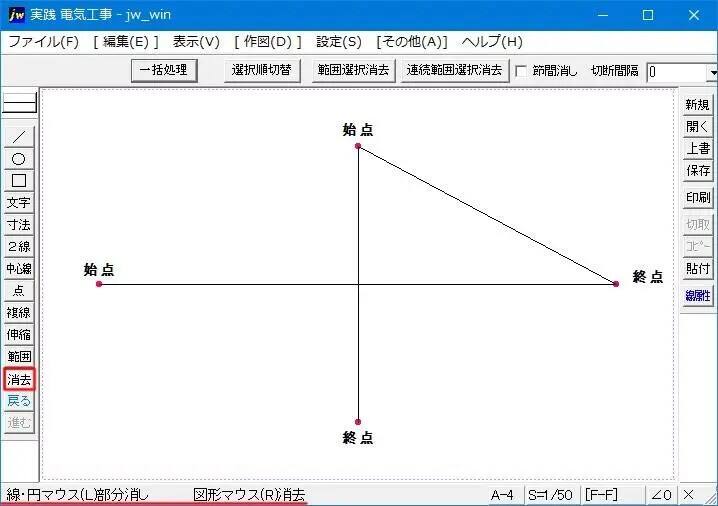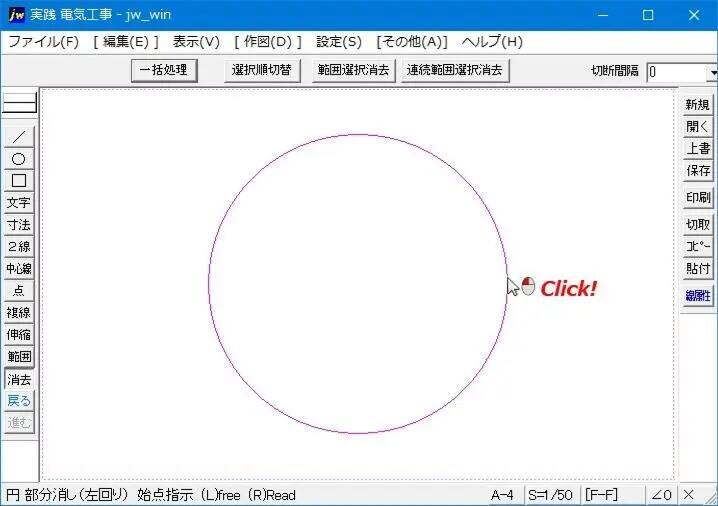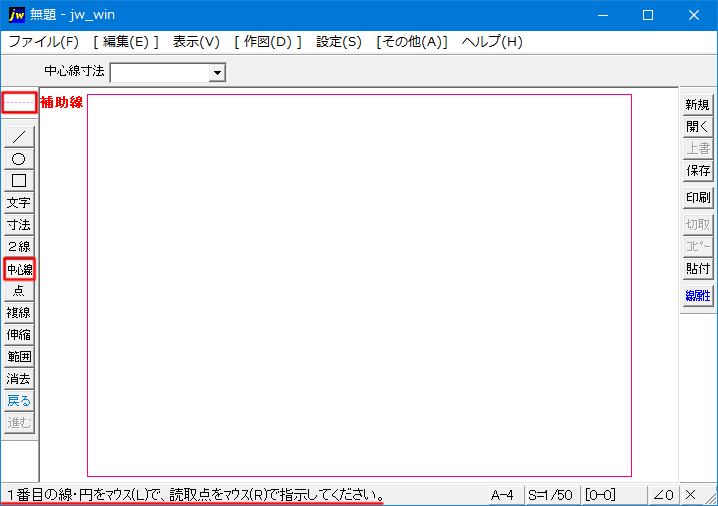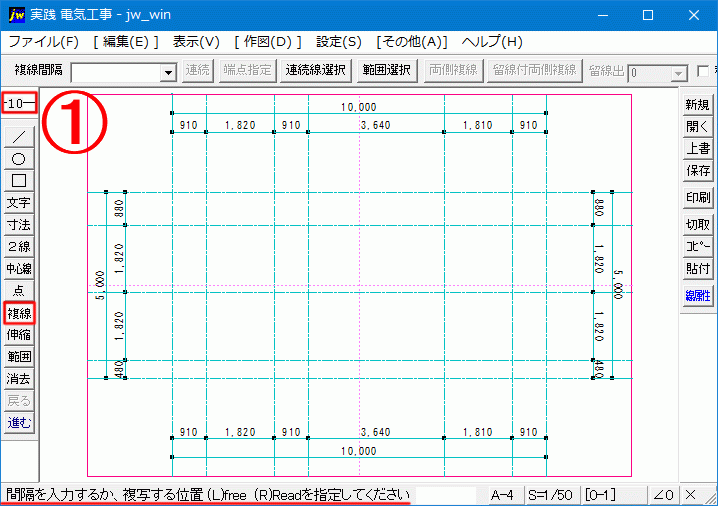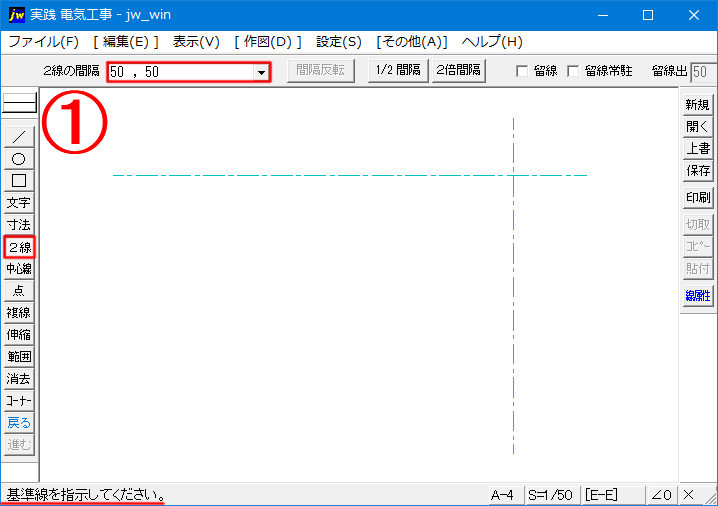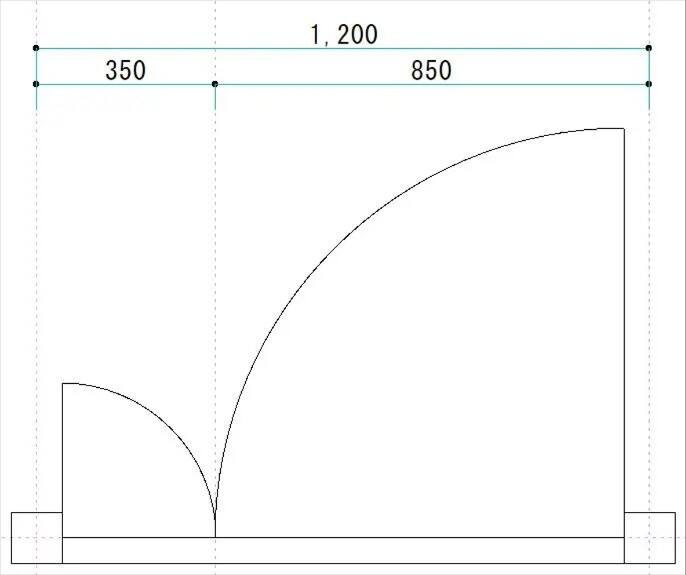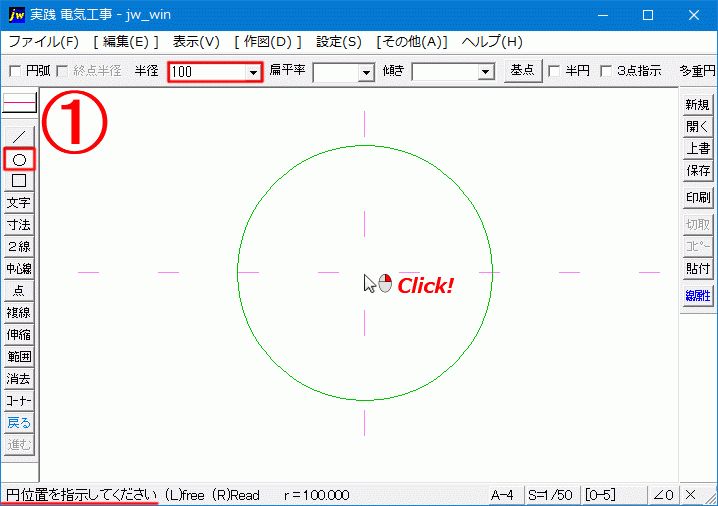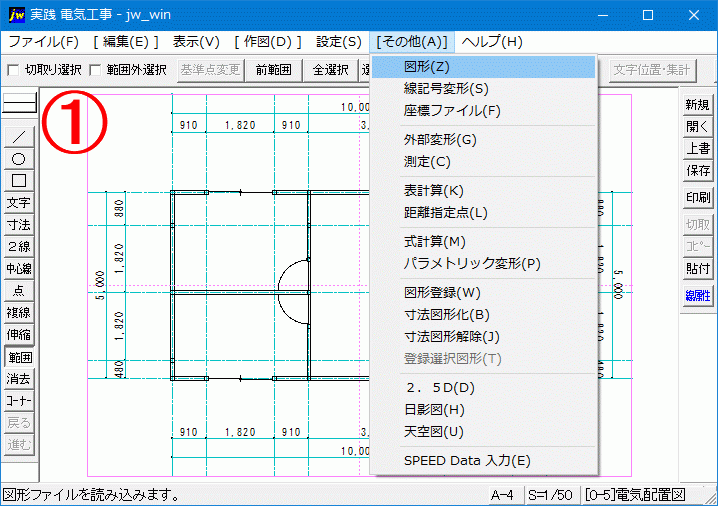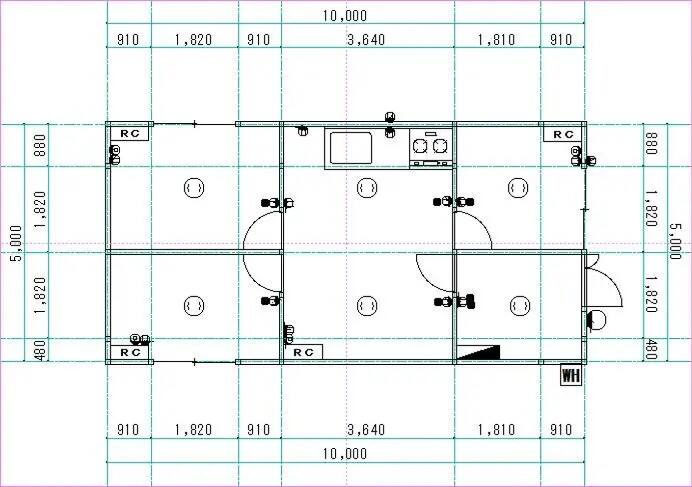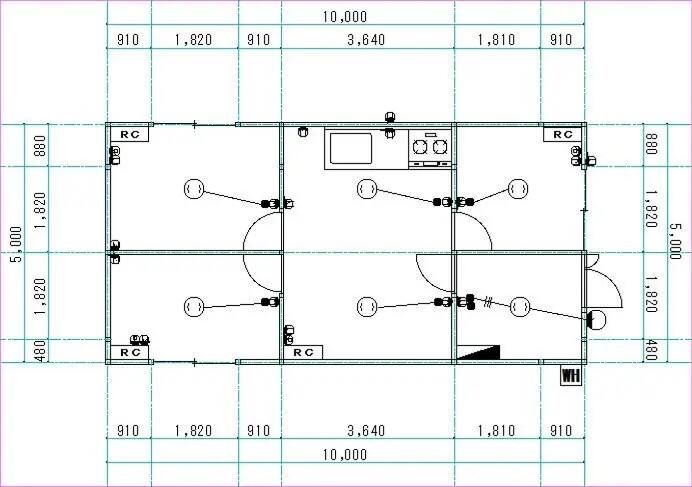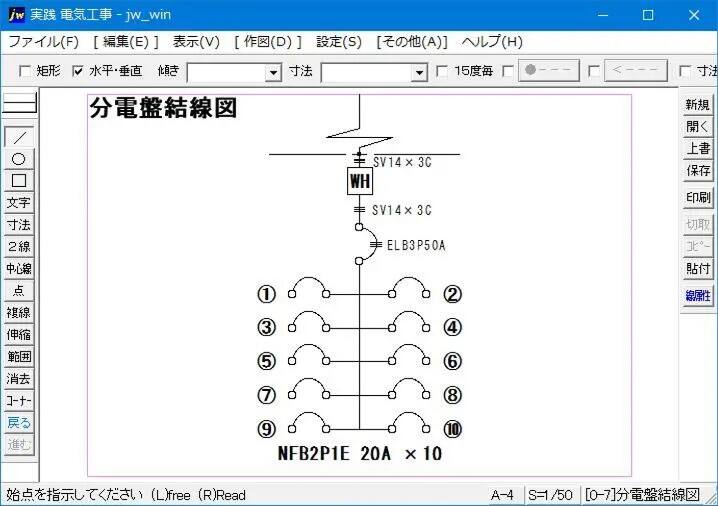スポンサーリンク
サイト内に一部広告が含まれています。
Jw_cadで寸法を記入方法
前項で建物全体を描くのに必要な外壁基準線を描きましたが、この壁基準線が建物全体図の基になるので、どのような建物でもまず最初に描くことになります。
その建物全体図を描くのにもう一つ必要なファクターとして寸法があります。
図面上のファクターとしては、壁厚であったり、柱の位置や窓、扉等々、様々な寸法が必要になってきます。
その寸法を適格且つ適切に表示しておくことは極めて重要なので、その表示方法を知っておくことは図面を描くうえで、大切なことなので、このページで少し練習したいと思います。
寸法入力
前項で描いた外壁基準線図にもう少し手を加えて、柱芯などを追加しておきましょう。
追加したのがこの画像です。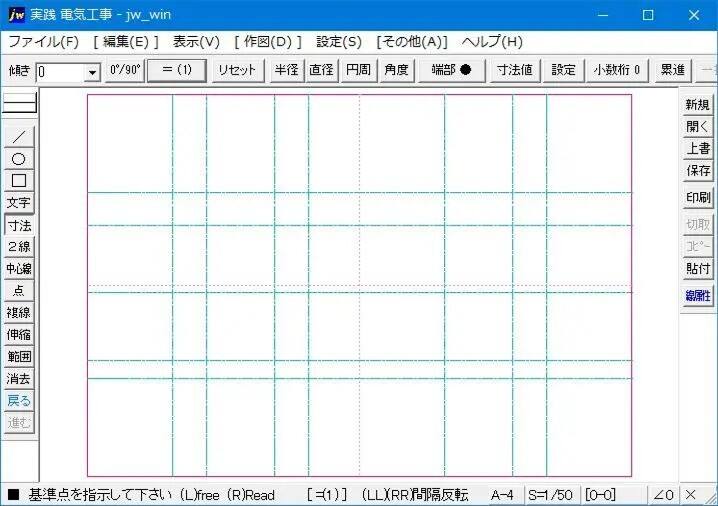
これで柱芯も加わって、建物全体図の作成準備は整いました。
次は、この基準線に寸法を入力していきましょう。
ツールバーの【寸法】を![]() クリックして寸法入力に切り替えてください
クリックして寸法入力に切り替えてください
◆ メニューバーから始めるとき
【作図(D)】⇒⇒⇒【寸法(M)】と進めてください。
すると、左下のステータスバーの表示が赤いアンダーラインのように
「基準点を指示してください」となるので指示に従って適当なところで![]() クリックすると寸法入力線が表示されてステータスバーの表示が
クリックすると寸法入力線が表示されてステータスバーの表示が
「寸法の始点を指示してください」となるので、指示通り始点を指示します。
始点指示は、外壁基準線線と寸法入力線の交わった部分を指示してください。
他のところを指示しても「点がありません」となって寸法入力されません。
GIFアニメは、横方向全体寸法の入力を行ってるところなので、参考にしてください。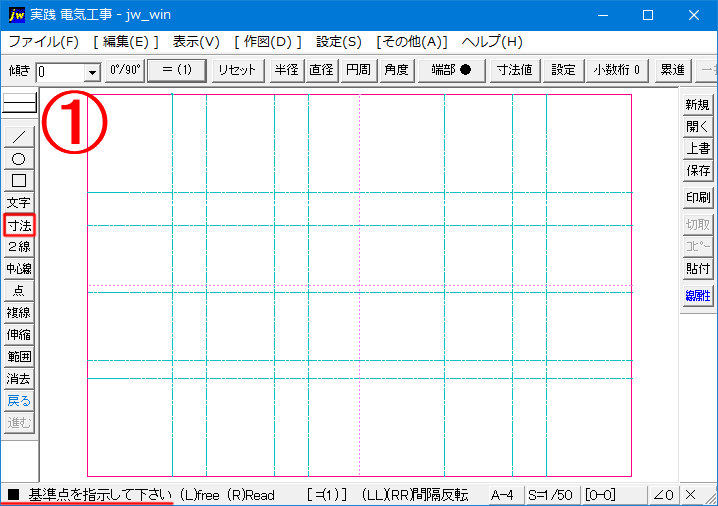
縦方向の寸法入力は、画像の赤枠部分を![]() クリックして【90】入力に切り替えてください。
クリックして【90】入力に切り替えてください。
そして出来上がったものがこの画像です。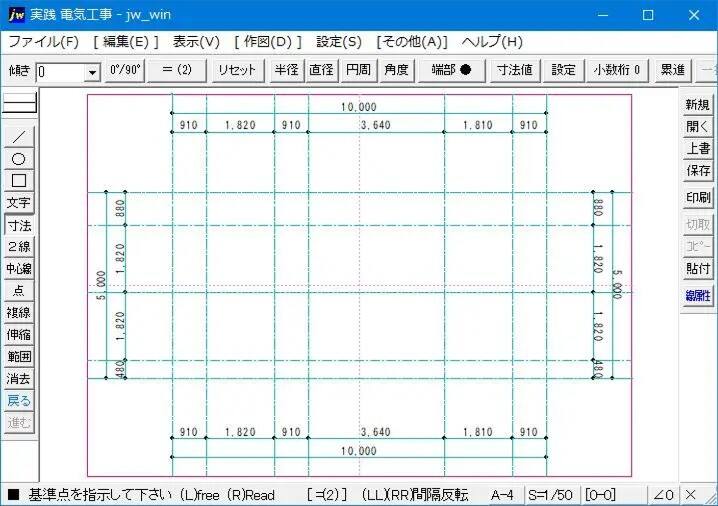
建物全体の寸法及び柱芯寸法も入って、これで建物を描く準備が出来たので、次は建物の壁や柱などを描きます。
![]()
PDF形式ファイルを見るには、Adobe Acrobat Readeが必要。
取得していない方は、上記アイコンをクリックし、ダウンロード(無償)してください。

スポンサーリンク